تقسيم الهارد ديسك في ويندوز 2024

تم التدقيق بواسطة: فريق أراجيك
تقسيم الهارد.. ربما أنت هنا لتبحث عن طريقةٍ سهلةٍ لتقسيم الهارد الخاص بك أو تنصيب نظام ويندوز دون الوقوع في مشاكلٍ أو خسارة ملفاتك الموجودة على الأقراص الأخرى، لنستكشف الأمر عن قرب.
طرق تقسيم الهارد ديسك 2024
- تقسيم أثناء الفرمتة.
- تقسيم بدون فرمتة.
قبل البدء يجدر الذكر أن شكل القوائم والخيارات قد يختلف بين حاسبٍ وآخر لذلك عليك فهم الخطوات الأساسية.
تقسيم الهارد أثناء الفرمتة
أثناء تنصيب نظام ويندوز يتطلب الأمر اختيار الجزء من الهارد الذي تود أن تحفظ ملفات النظام فيه، حيث تكون
الخطوات كالتالي:
- تبدأ العملية بإدراج DVD أو فلاشة إقلاعية تحوي النظام قبل تشغيل الحاسب ثم الاقلاع منها، وتتسلسل الواجهات بعدها حسب نسخة النظام الذي تقوم بتشغيله لتصل إلى واجهة اختيار القرص.
- تظهر الأقراص الموجودة على الحاسب لديك بأسماءٍ تدل على محتواها غالبًا، وليس الأسماء المعتادة C,D... وهنا لديك حرية الاختيار ولكن إليك بعض التوضيح:
- حذف قرص عن طريق Delete والذي يجعل منه مساحةً غير مخصصةٍ، وهذه الخطوة هامةٌ حيث يجب الحذر من أن تحذف الملفات الخاصة بك فهي في أحد الأقراص أمامك.
- إضافة قرصٍ جديدٍ وتحديد المساحة المخصصة له بشكلٍ دقيقٍ، أو ترك الرقم كما هو في حال لم تحذف سوى قرصٍ واحدٍ ولا تريد تقسيمها.
- اختيار القرص الجديد والضغط على زر التالي أو تنصيب حسب الواجهة الظاهرة أي البدء بعملية الفرمتة.
الحفاظ على ملفاتك هنا هو بألا تحذف الأقراص الموجودة فيها. وفي حال أردت إعادة التقسيم بشكلٍ كاملٍ قم بأخذ نسخةٍ احتياطيةٍ من الملفات الهامة لأن عملية التقسيم أثناء الفرمتة تؤدي إلى حذف كافة ملفات الحاسب بشكلٍ كاملٍ غير قابلٍ للاستعادة.[footnote]، Windows Setup: Installing using the MBR or GPT partition style، من موقع: docs.microsoft.com، اطّلع عليه بتاريخ 13-1-2019[/footnote]
تذكير: قم بالتأكد من تحديد القرص الصحيح قبل أن تضغط على زر تنصيب النظام الجديد.
ملاحظة: سجل على ورقةٍ خارجيةٍ حجم كل قرصٍ والمساحة المستخدمة منه قبل البدء بالفرمتة، ذلك سيساعدك في اختيار القرص الصحيح لتقوم بحذفه والمحافظة على بقية الأقراص من الخطأ.
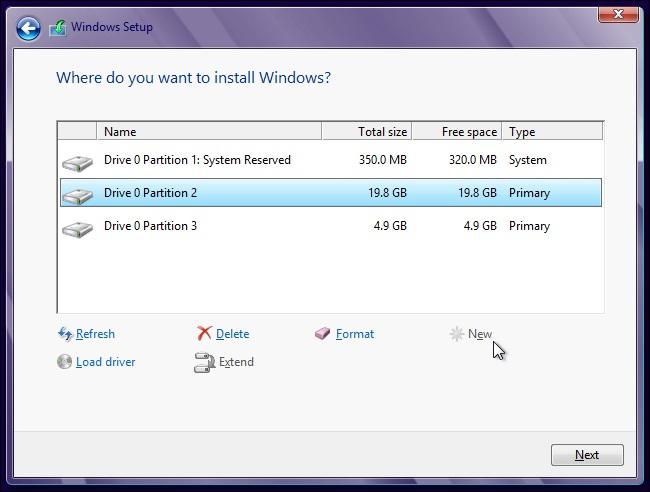
تقسيم الهارد ديسك دون فرمتة
يمكنك استخدام هذه الطريقة في حال رغبتك في تقسيم الهارد الخاص بك دون تنصيب نظام التشغيل من جديد والمحافظة أيضًا على ملفاتك، ويتم ذلك عن طريق أداةٍ برمجيةٍ متوفرةٍ ضمن النظام تدعى Disk Management وإليك الخطوات:
الوقت اللازم: دقيقة واحدة (3).
تقسيم الهارد ديسك دون فرمتة
- فتح أداة إدارة الأقراص
ابحث ضمن القائمة إبدأ على أداة إدارة الأقراص Disk Management أو بالضغط على الزر اليميني فوق القائمة إبدأ واختيارها.
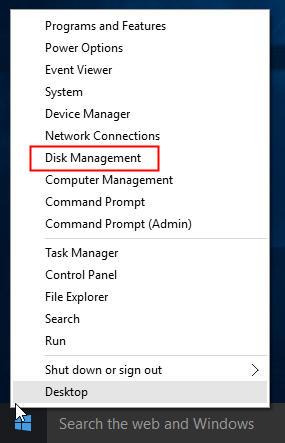
- تقليص القرص
اختر القرص الذي تود تقسيمه وبالزر اليميني اختر تقليص القرص Shrink Volume.
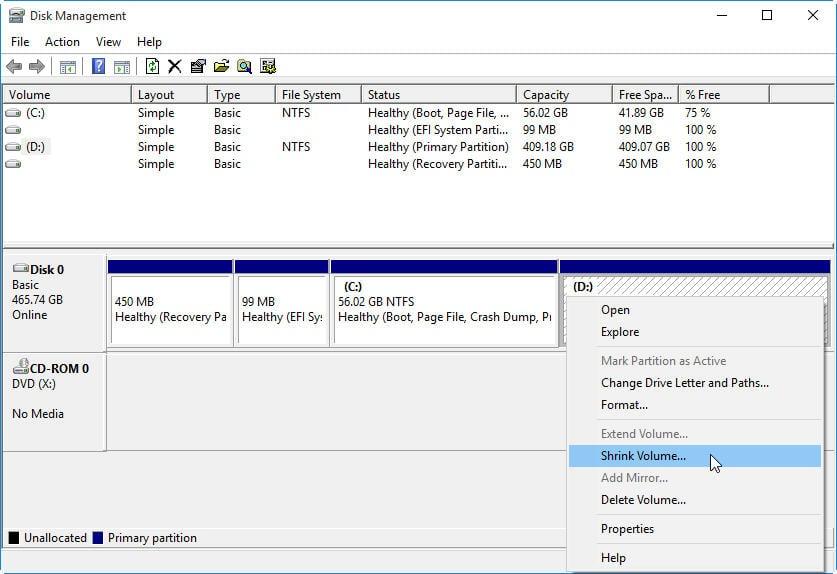
- البدء بتقسيم القرص
بعد انتهاء الحاسب من حساب المساحة المتاحة للتقسيم على القرص اختر المساحة التي تريد تخصيصها واضغط تقليص Shrink.
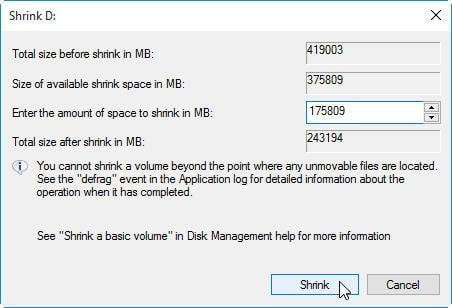
- إنشاء قرص بسيط
بعد انتهاء العملية ستجد مساحة غير مخصصةٍ قم بالضغط عليها بالزر اليميني واختر New Simple Volume، واتبع العملية لإنشاء القرص الجديد.
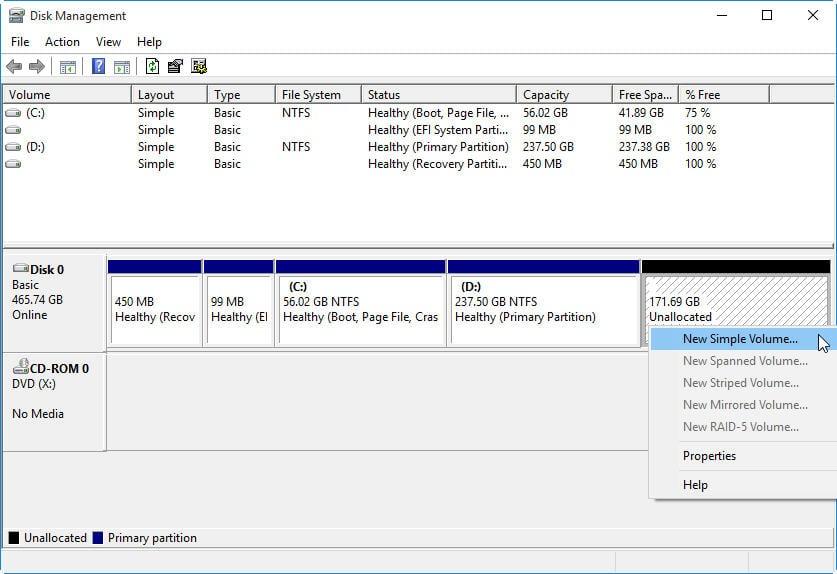
يتطلب إتمام العملية الضغط على زر التالي عدة مراتٍ وتحصل في النهاية على قرصٍ جديدٍ.
يوجد العديد من الأدوات البرمجية التي تساعدك في تقسيم الهارد بشكلٍ جيدٍ، إلا أن أداة النظام قد تكون من الأدوات الأكثر سلامًا وحمايةً لملفات الحاسب.[footnote]، What is Partition?، من موقع: www.disk-partition.com، اطّلع عليه بتاريخ 13-1-2019[/footnote]
